Comment lancer des applications instantanément avec Wox sous Windows

Découvrez comment utiliser Wox pour lancer vos applications, exécuter des commandes et plus encore, instantanément.
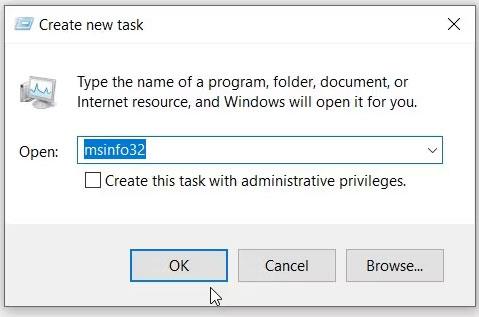
Windows dispose d'un outil appelé Informations système, couramment utilisé pour diagnostiquer et résoudre les problèmes sur les PC. Vous pouvez également utiliser les informations système pour générer des rapports système, que vous pouvez ensuite analyser vous-même ou envoyer à une personne possédant plus de connaissances techniques sur Windows pour vous aider. L'article suivant vous montrera comment créer ce rapport utile et l'analyser.
Qu’est-ce que le rapport système sous Windows ?
Un rapport système est un document texte contenant des informations détaillées sur le matériel et les logiciels installés sur votre ordinateur. Ces informations incluent l'état et la configuration du matériel et des logiciels. Les rapports système sont utiles lorsque vous devez résoudre un problème spécifique, vérifier les spécifications de votre ordinateur ou lorsque vous souhaitez envoyer des fichiers à un technicien d'assistance qui peut vous aider à diagnostiquer le problème.
Comment créer des rapports système sous Windows
Pour créer un rapport système, vous devez d'abord ouvrir la fenêtre Informations système, puis enregistrer les informations que vous y voyez sous forme de fichier texte. Voici comment procéder.
1. Appuyez sur Win + R pour afficher la boîte de dialogue Windows Run , tapez msinfo dans la zone de texte, puis appuyez sur la touche Entrée pour afficher les informations système.

Ouvrez l'outil Informations système à l'aide du Gestionnaire des tâches
2. Pour créer un rapport, cliquez sur Fichier dans le coin supérieur droit et sélectionnez Enregistrer. Vous pouvez également appuyer sur Ctrl + S sur le clavier.
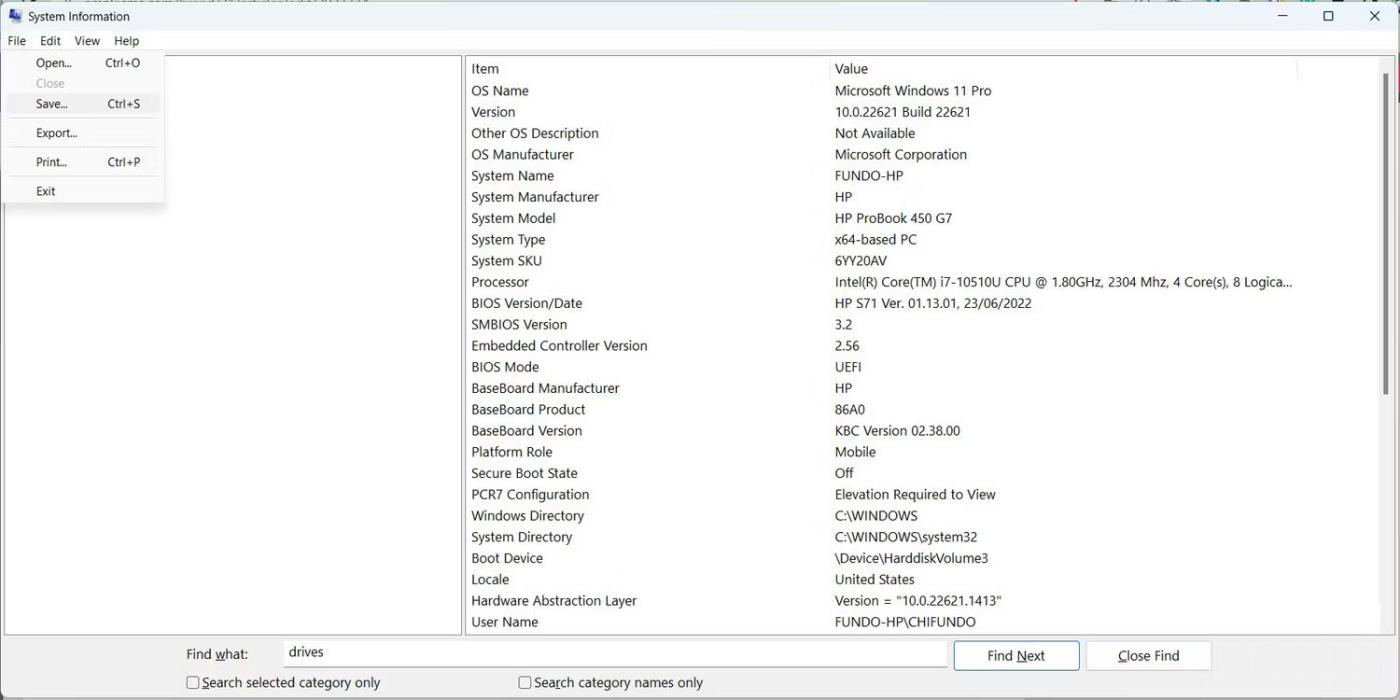
Enregistrer les rapports système sous Windows
3. Sélectionnez un emplacement où vous souhaitez enregistrer le fichier et cliquez sur Enregistrer.
Désormais, vous pouvez ouvrir le rapport système ou l'envoyer à un technicien pour analyser et rechercher les erreurs informatiques.
Comment analyser les rapports système sous Windows
Les rapports système contiennent de nombreuses informations sur votre ordinateur Windows et peuvent prêter à confusion. L'article peut vous aider à comprendre les bases afin que vous ne soyez pas confus en le regardant. Pour commencer, accédez à l'endroit où vous avez enregistré le rapport système et double-cliquez pour l'ouvrir.
Une fois chargé, vous atteindrez la section Résumé du système dans le panneau de navigation de gauche et elle vous montrera un aperçu de votre PC dans le panneau de droite. En plus des informations sur le système d'exploitation (nom et version) et sur le système (fabricant de la carte mère, modèle d'ordinateur et type de processeur), vous trouverez également d'autres informations obscures, telles que le niveau de votre BIOS (UEFI ou non) ainsi que le taille et emplacement de pagefile.sys.
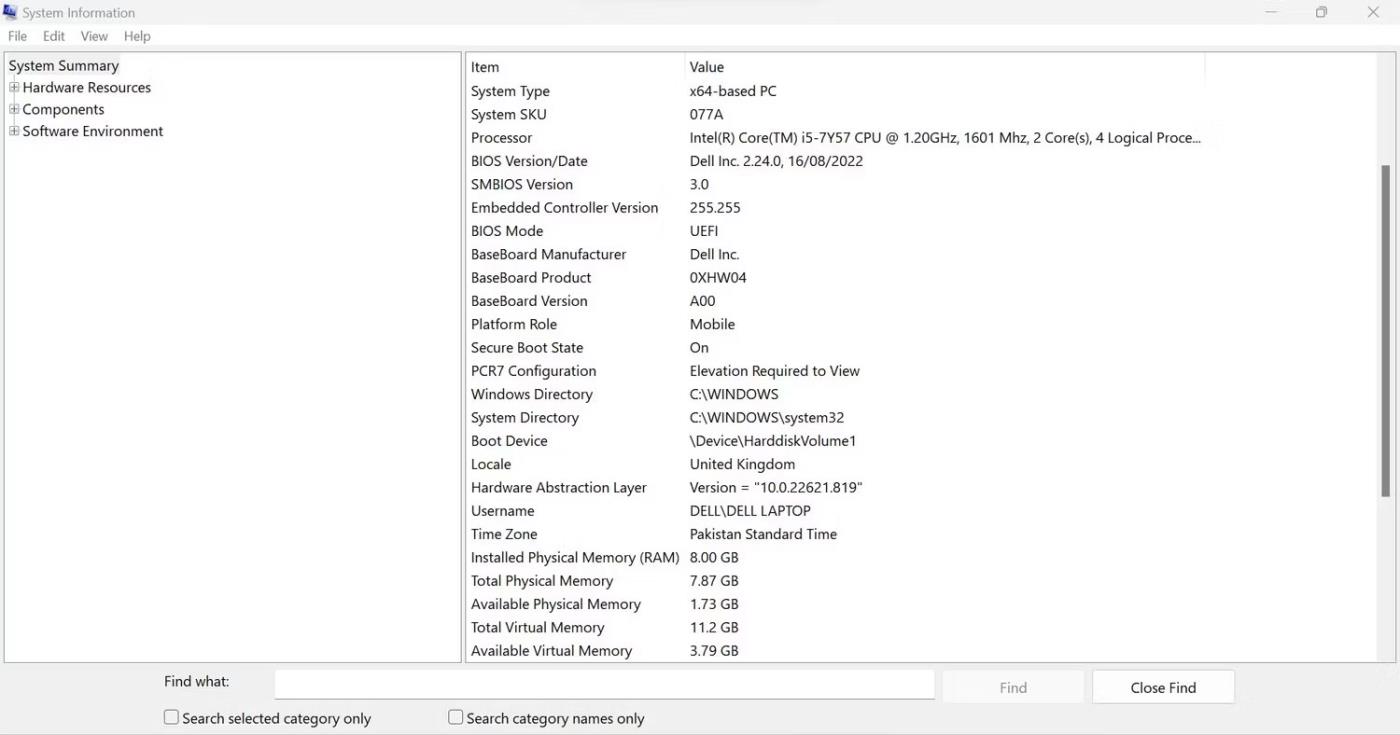
Découvrez si votre PC prend en charge le démarrage sécurisé dans la fenêtre Informations système
Sous Résumé du système dans le volet de navigation, vous trouverez des sous-sections contenant des informations plus détaillées, la première sous-section étant Ressources matérielles. Vous trouverez ici des informations sur le matériel actuellement installé sur votre système et son fonctionnement.
Par exemple, vous pouvez utiliser cette section pour connaître tout conflit matériel en sélectionnant Conflit/Partage.

Section Conflits du rapport système sous Windows
La section Composants répertorie tous les composants (code audio et vidéo, lecteurs, clavier et carte réseau) installés sur votre ordinateur. Tous sont classés par fonction pour trouver facilement ce dont vous avez besoin. Cela signifie que si vous recherchez des informations sur l'affichage de votre ordinateur, vous les trouverez sous Affichage.
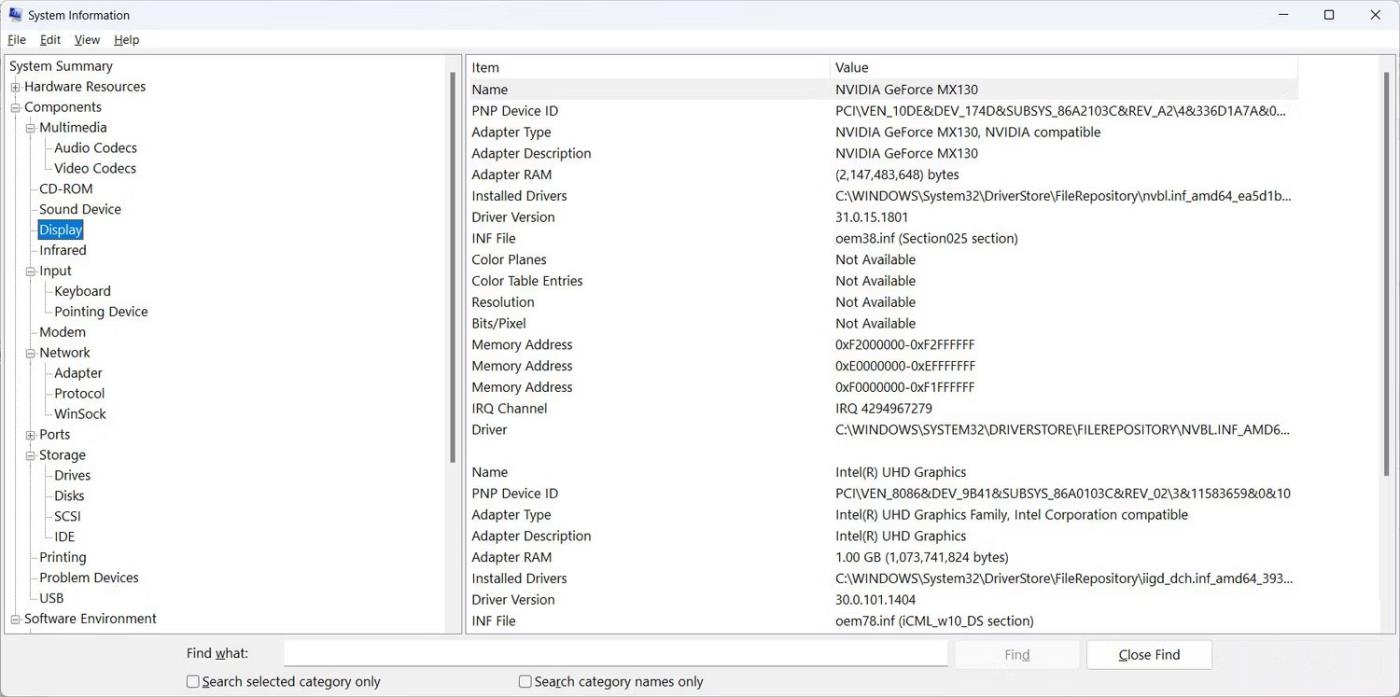
Afficher la section dans le rapport système sous Windows
Dans Environnement logiciel , vous pouvez obtenir des informations sur des éléments tels que les pilotes système, les tâches en cours d'exécution, les programmes de démarrage et les travaux d'impression sur votre ordinateur.

Section Pilotes système dans le rapport système sous Windows
C'est tout ce que vous devez savoir pour démarrer avec les rapports système.
Comment trouver des informations dans les rapports système
Si vous savez ce que vous recherchez, vous pouvez utiliser l'outil de recherche en bas de la fenêtre Informations système dans le rapport pour le trouver plus rapidement. Cliquez simplement dans la zone de texte, tapez ce que vous recherchez et appuyez sur la touche Entrée de votre clavier ou cliquez sur Rechercher suivant .
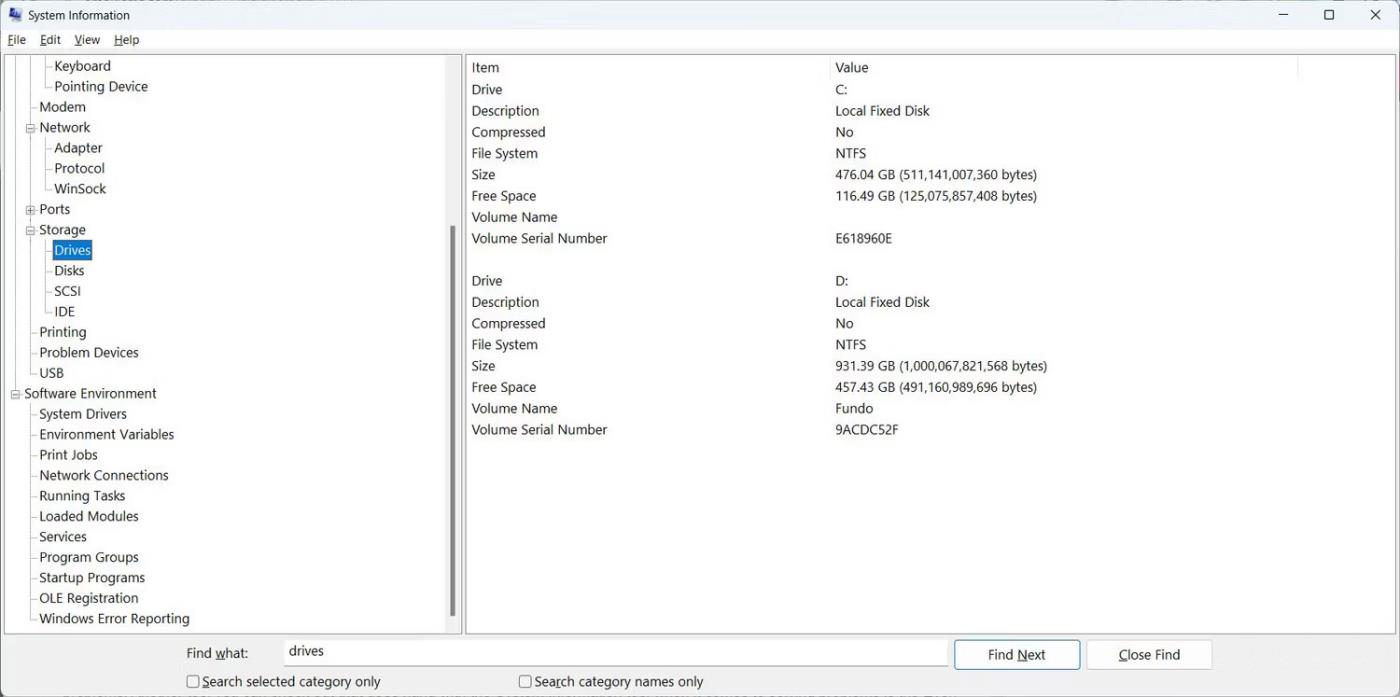
La section Lecteurs dans la notification système sous Windows après avoir effectué une recherche
Désormais, vous n'avez plus besoin d'ouvrir plusieurs sections juste pour trouver ce que vous cherchez, car la fonction de recherche vous fait gagner beaucoup de temps.
Découvrez comment utiliser Wox pour lancer vos applications, exécuter des commandes et plus encore, instantanément.
Découvrez comment créer un cercle jaune autour du pointeur de la souris pour le mettre en surbrillance sur Windows 10. Suivez ces étapes faciles pour améliorer votre expérience utilisateur.
Découvrez pourquoi l
Sous Windows 11, configurez facilement des raccourcis pour accéder rapidement à des dossiers spéciaux dans votre menu Démarrer.
Découvrez comment résoudre l
Découvrez comment utiliser un disque dur externe avec un Chromebook pour transférer et stocker vos fichiers en toute sécurité. Suivez nos étapes pour un usage optimal.
Dans ce guide, vous apprendrez les étapes pour toujours utiliser une adresse MAC aléatoire pour votre adaptateur WiFi sous Windows 10. Optimisez votre sécurité en ligne!
Découvrez comment désinstaller Internet Explorer 11 sur Windows 10 pour optimiser l'espace de votre disque dur.
Découvrez comment utiliser Smart Defrag, un logiciel de défragmentation de disque dur gratuit et efficace, pour améliorer les performances de votre ordinateur.
Le moyen le plus simple de déverrouiller du contenu et de protéger tous les appareils avec un VPN crypté est de partager la connexion VPN via un point d








